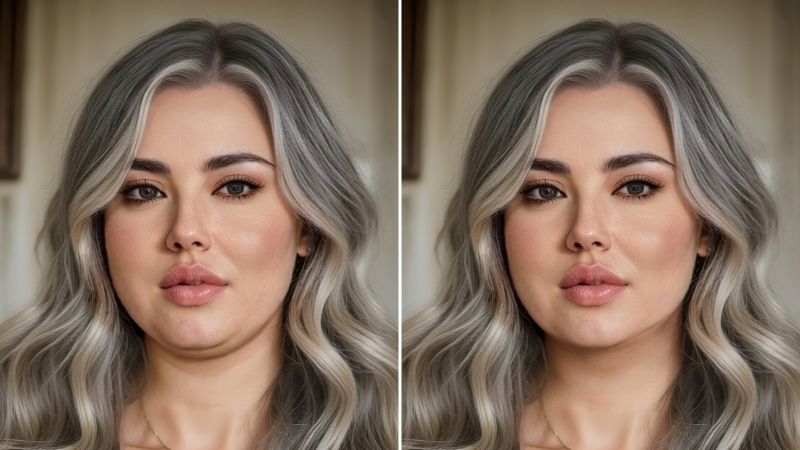
En la actualidad existen muchas aplicaciones (algunas gratuitas y otras no) para quitar papada en fotos. Sin embargo, encontrar la correcta puede ser muy complicado.
Así que en esta nota de blog conocerás nuestra app para quitar papada y las 5 mejores del mercado. Si alguna vez buscaste en Google “como quitar la papada de la cara”, entonces esto es para ti.
Descubre paso a paso cómo puedes eliminar la papada con AirBrush, rápido y fácil.
¿Cómo eliminar la papada en fotos con AirBrush?
En nuestra app de AirBrush tenemos integrada una herramienta 100% gratuita que te permite reducir papada y cachetes, ya sea de manera automática o manual.
Paso #1: Subir la imagen o utilizar la cámara
Para comenzar necesitas subir la imagen que deseas mejorar, o utilizar la cámara para tomar una selfie.
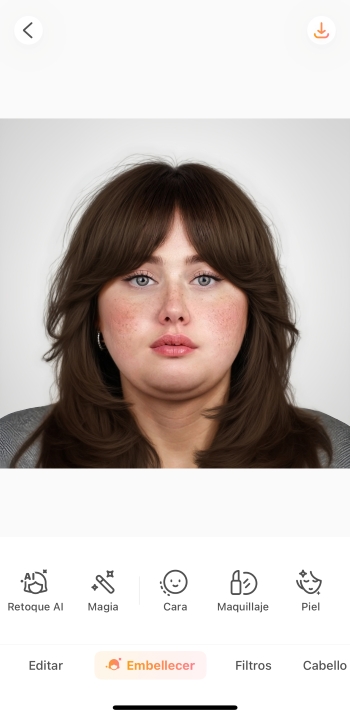
Paso #2: Seleccionar “embellecer” y «cara»
Primero, selecciona la sección «Embellecer» y luego busca «Cara», que es donde encontrarás las opciones de “nariz, labio, cejas, etcétera”.
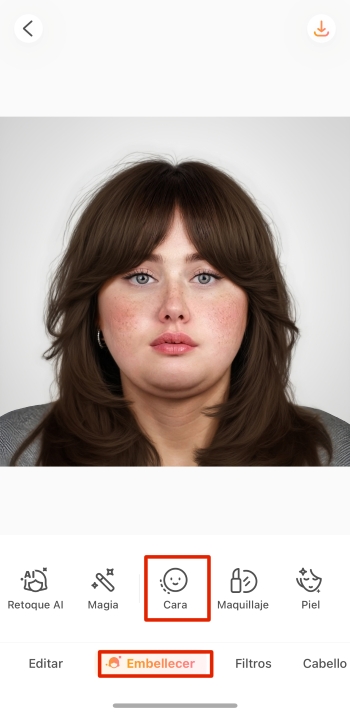
Paso #3: Elegir la opción “mandíbula”
En “mandíbula” aparecerán las partes relacionadas, como por ejemplo “barbilla, doble papada, ángulo de la mandíbula, línea de la mandíbula y longuitd”.
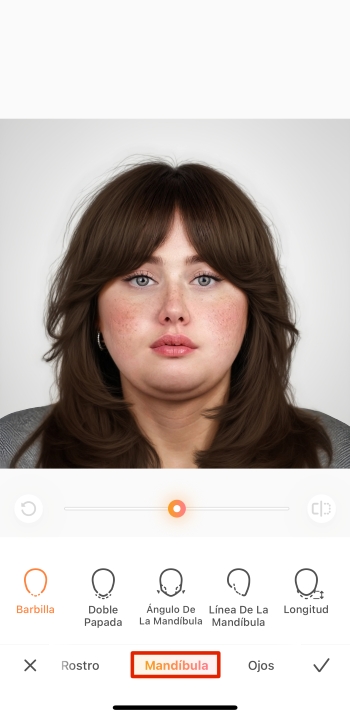
Paso #4: Utilizar la herramienta “doble papada”
Con “doble papada” lograrás quitar papada en fotos muy fácilmente, solo desliza entre mínimo y máximo hasta encontrar el punto ideal, según tu preferencia.
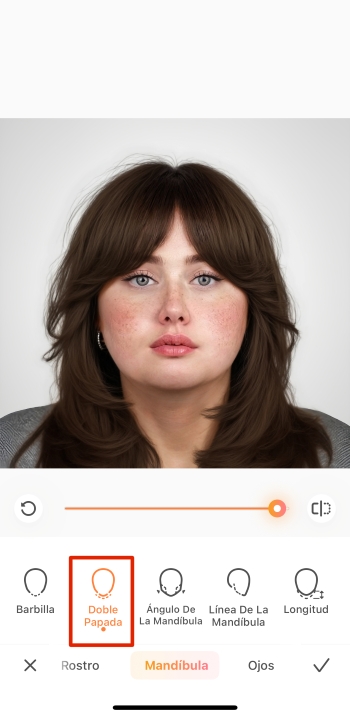
¿Cómo quitar papada en fotos online y GRATIS?
Así como tenemos la app de AirBrush para iOS y Android, también contamos con una versión online. De esta manera evitas gastar tu almacenamiento y tienes la facilidad de usarla desde cualquier dispositivo.
Paso #1: Subir imagen
Igual que en la aplicación, lo primero que debes de hacer es subir tu imagen, solo que en la versión online no puedes utilizar la cámara, así que tu imagen debe de estar en formato PNG o JPG.
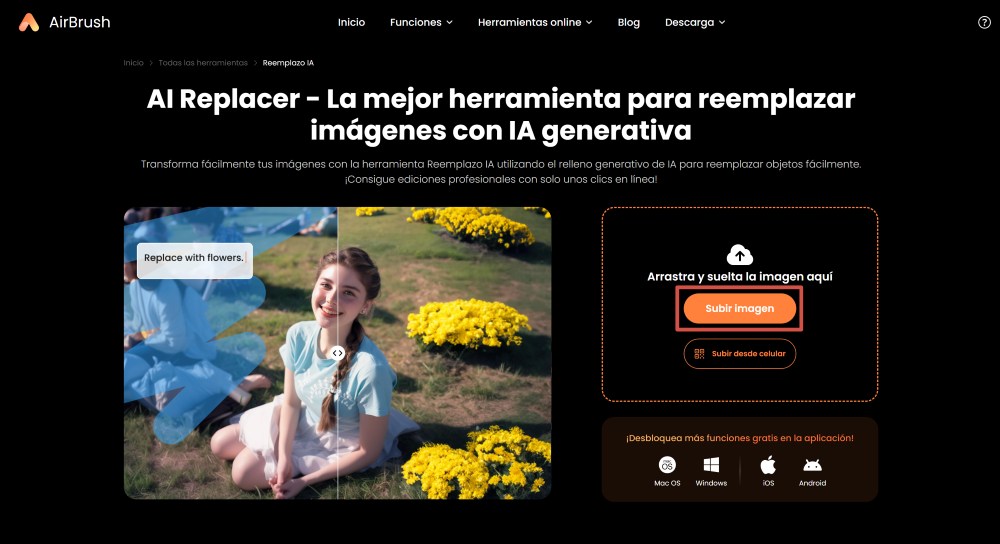
Paso #2: Seleccionar la parte a modificar
Con la flecha tendrás que seleccionar la parte que deseas modificar, y esta se pintará de color naranja.
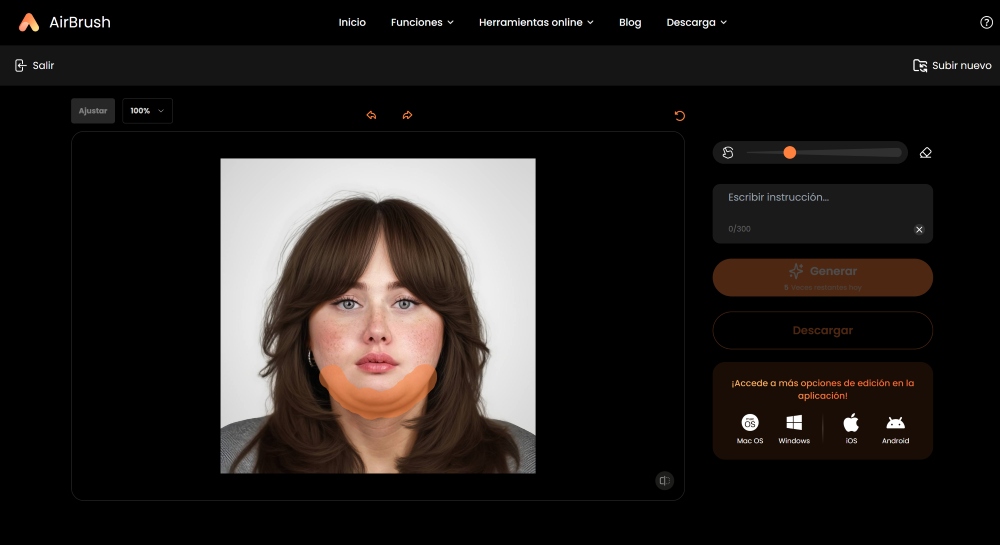
Paso #3: Escribir la instrucción
Debajo de la imagen hay un recuadro que dice “escribir la instrucción”, ahí vas a escribir lo que quieres realizar, por ejemplo “eliminar papada, agrandar labios, reducir la nariz, etcétera”.
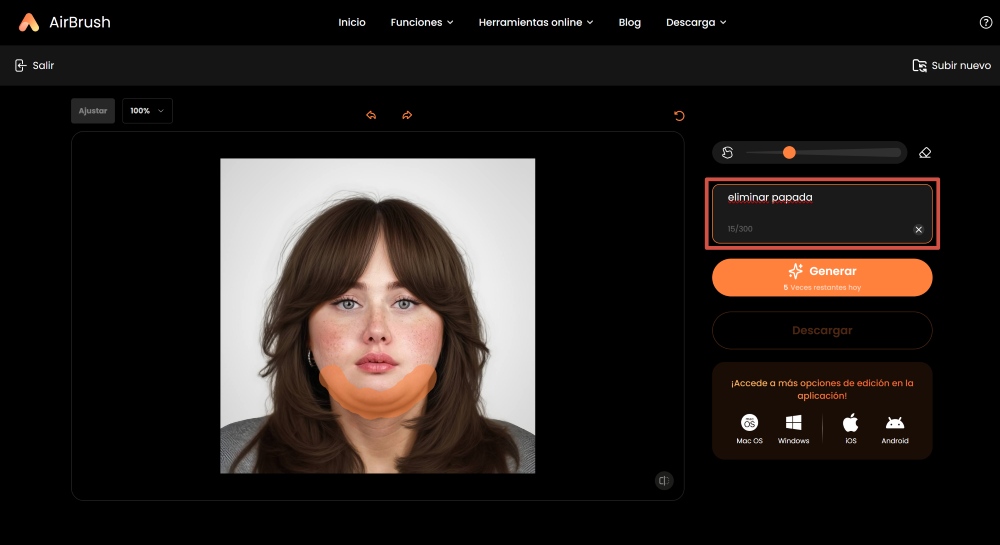
Paso #4: Esperar los resultados
Ahora, solo queda esperar mientras la inteligencia artificial de AirBrush crea tu nueva imagen, según la instrucción que le diste.
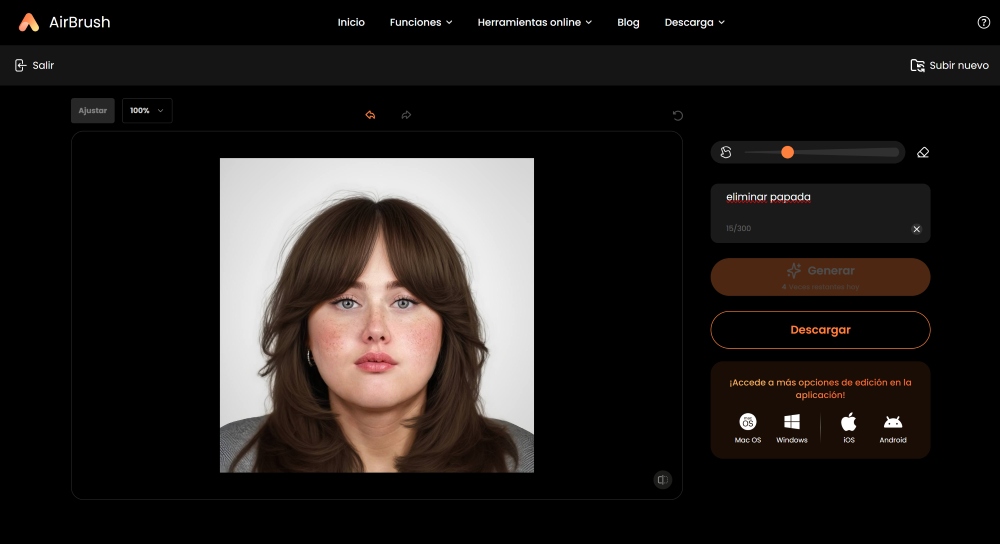
Paso #5: Descargar la imagen
Da clic el botón “descargar” y tu nueva imagen será descargada en automático.
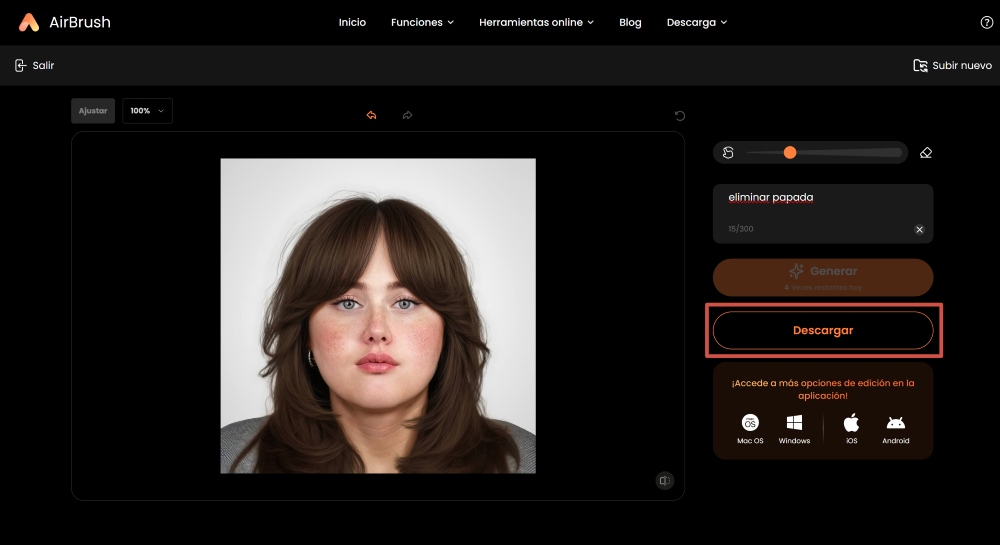
Más herramientas para mejorar el rostro
Conoce más herramientas que puedes utilizar para mejorar el rostro, cada una de ellas está disponible en la aplicación de AirBrush.
Adelgazamiento facial
El adelgazamiento facial consiste en afinar el rostro, realzando los contornos faciales y por ende, reduciendo la papada. Es ideal para mejorar las fotos selfies sin perder naturalidad.


Agrandamiento de ojos
Aumentar ligeramente el tamaño de los ojos sirve para dar una apariencia más expresiva y despierta. Permite resaltar la mirada sin perder la proporción natural, además de ser algo muy atractivo en las personas.


Reducción de nariz
Al reducir el tamaño de la nariz estás dándole una forma más estilizada al rostro, así como creando un efecto más armonioso.


Rellenado de labios
Esto funciona para dar volumen y definición a los labios, haciendo lucir la papada más pequeña y creando un look más expresivo. De hecho, es sorprendente como algo tan sencillo hace una diferencia tan grande.


Blanqueamiento dental
Aplicar el blanqueamiento dental ayuda a iluminar y aclarar el color de los dientes, eliminando tonos amarillentos para lograr una sonrisa más blanca. Es ideal para hacer destacar algo más allá de la papada, ya que los dientes blancos siempre llaman la atención.
¿Cómo puedo eliminar la papada en Photoshop?

Esta es una breve guía paso a paso de cómo quitar la papada de la cara en Photoshop.
- Abre tu imagen en Photoshop
- Duplica la capa original
- Selecciona la herramienta “licuar”
- Usa la herramienta “deformar hacia adelante”
- Afina con la herramienta “pucker”
- Revisa y ajusta
- Puedes usar el pincel corrector
- Guardar tu imagen en JPG o PNG
Como puedes notar, no es tan fácil y son varios pasos a seguir. Pero si tienes experiencia utilizando Photoshop, entonces esta herramienta te dará resultados increíbles; mucha naturalidad y con detalles bien definidos, no parecerá una imagen editada.
¿Cómo quitar papada con Facetune?
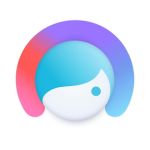
A continuación conocerás cómo quitar papada en fotos con Facetune.
- Abre la app y selecciona tu foto
- Ve a la herramienta “retoque”
- Selecciona la herramienta “refinar”
- Reduce la papada con movimientos sutiles
- Usa “suavizar” para un acabado más natural
- Revisa el antes y después
- Guarda tu imagen
Aunque Facetune es fácil de utilizar, más que Photoshop, necesitarás primero haber creado tu cuenta para hacer uso de sus herramientas. Vale la pena si es una herramienta que usarás de manera recurrente pretty scale.
Preguntas frecuentes
Estas son las preguntas más frecuentes respecto a quitar papada en fotos y las aplicaciones para hacerlo.
¿Cómo quitar papada en fotos?
Puedes usar nuestra aplicación de edición de fotos AirBrush o la herramienta en línea que tenemos para reducir de manera automática o manual la papada del rostro.
¿Qué aplicación puedo usar para corregir la papada en las fotos?
Aplicaciones como AirBrush, Facetune y Photoshop Express ofrecen herramientas para adelgazar el rostro o retocar la zona del mentón.
¿Cómo hacer que no se note la papada?
Puedes ajustar tu pose y el ángulo de la cámara, utilizar maquillaje para definir la línea de la mandíbula, o usar aplicaciones. También es posible cambiar la iluminación, aunque esto requiere de más experiencia.
Conclusión
Para quitar la papada en fotos hay diferentes técnicas, algunas más complicadas que otras, como los ángulos al momento de tomar la fotografía o por otra parte, el uso de una aplicación con inteligencia artificial.
La opción más sencilla es apoyarte de una aplicación, como AirBrush que te permite quitar papada en fotos de manera manual o automática en cuestión de segundos.
Asimismo, existen otras app para quitar papada como Facetune y Photoshop Express. Sin embargo, requieren conocimiento previo o haber creado una cuenta, mientras que AirBrush online no.
Prueba nuestra herramienta 100% online y gratuita para quitar papada en fotos, y también descubre las otras mejoras que puedes realizar con AirBrush.


